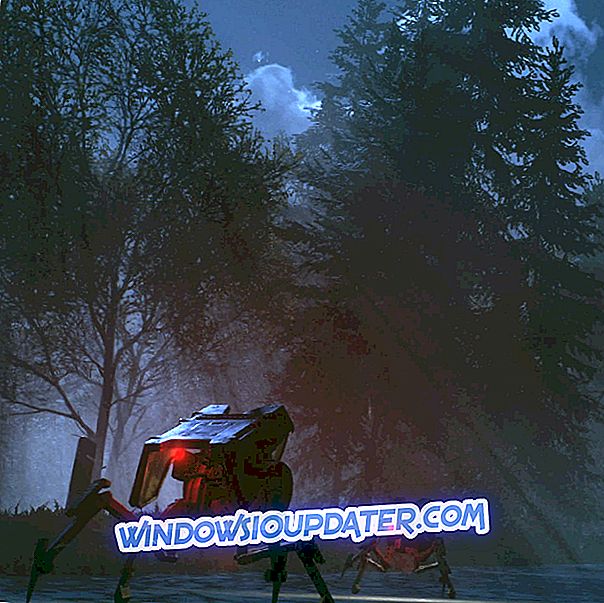Vad du kan göra när dbghelp.dll-fel uppstår
- Återställ dbghelp.dll från papperskorgen
- Kör en virus / malware skanning
- Använd Systemåterställning för att ångra ändringar
- Kör System File Checker
- Kör DISM
- Installera om programvaran som använder dbghelp.dll
- Ladda ner den senaste DbgHelp.dll-versionen
- Uppdatera din dator
- Utför en systemåterställning
Olika faktorer kan påverka arbetet med din dbghelp.dll-fil. I vissa fall kan dbghelp.dll fel orsaka några problem med registret, det finns också risk för att du har tagit virus eller skadlig kod, etc. I den här artikeln hittar du de vanligaste lösningarna för det här problemet, så kolla in det.
Dbghelp.dll felmeddelanden
Det finns ett par sätt att dbghelp.dll kunde dyka upp på din dator. Här är några av dem:
- Dbghelp.dll hittades inte
- Den här applikationen misslyckades med att starta eftersom dbghelp.dll inte hittades. Om du installerar om programmet kan det här problemet åtgärdas.
- Det går inte att hitta [PATH] dbghelp.dll
- Filen dbghelp.dll saknas.
- Kan inte starta [APPLICATION]. En obligatorisk komponent saknas: dbghelp.dll. Installera [APPLICATION] igen.
Åtgärder för att åtgärda dbghelp.dll fel
Lösning 1 - Återställ dbghelp.dll från papperskorgen
Det här låter löjligt för dig, men det finns en möjlighet att du oavsiktligt raderar filen. Så det skulle ingen skada om du kontrollerar om filen finns i papperskorgen. Om det är, återställ det bara från papperskorgen och ditt problem är löst.
- RELATED Full Fix: Opencl.dll Problem i Windows 10, 8.1, 7
Lösning 2 - Kör en virus / skadlig kodsökning
Några fel med dbghelp.dll kan vara relaterade till ett virus eller annan skadlig programvara på din dator. Så kör en virusskanning med ditt antivirusprogram för att avgöra om ditt system är virusfritt.
Lösning 3 - Använd systemåterställning för att ångra ändringar
Om du misstänker att dbghelp.dll-felet orsakades av en viss ändring i din systemkonfiguration, ska du återställa ditt system med en systemåterställningsfunktion. Så här utför du en systemåterställning i Windows 10:
- Högerklicka på Den här datorn och gå till Egenskaper
- Klicka på Systemskydd på vänster sida av fönstret
- I Systemegenskaper klickar du på Systemåterställning
- Välj din återställningspunkt och följ ytterligare instruktioner på skärmen från installationsguiden
Glöm inte att säkerhetskopiera dina data innan du utför systemåterställning.
Lösning 4 - Kör System File Checker
Om din DLL-fil tillhandahålls av Microsoft, kommer att köra System File Checker ersätta den skadade kopian av filen dbghelp.dll med den cachade. Följ följande anvisningar för att utföra ett System File Checker-kommando:
- Gå till Sök, skriv cmd i sökrutan och högerklicka på Kommandotolken,
- Klicka på Kör som administratör. (Om du uppmanas till administratörslösenord eller för en bekräftelse skriver du in lösenordet eller klickar på Tillåt).
- Skriv följande kommando vid kommandotolken och tryck sedan på ENTER:
sfc / scannow
Kommandot sfc / scannow kommer att skanna alla skyddade systemfiler och ersätta skadade filer med en cachad kopia som finns i en komprimerad mapp vid% WinDir% System32dllcache.
Lösning 5 - Kör DISM
DISM är ett verktyg som kompletterar SFC. I grund och botten skannar detta kommando och återställer saknade filer. Ibland kan SOM, när SFC inte kan lösa problemet, hjälpa dig.
Här är stegen att följa:
- Gå till Sök> skriv cmd > starta kommandotolk (Admin).
- Skriv det här kommandot> tryck Enter
- DISM / Online / Cleanup-Image / RestoreHealth
- Vänta på att processen ska slutföra> starta om datorn.
Lösning 6 - Installera om programvaran som använder dbghelp.dll
Om det här felet uppstår när du startar ett visst program, kan du enkelt fixa det genom att ta bort och installera om respektive verktyg. När du har gjort det, starta om datorn och kontrollera om felet kvarstår.
Lösning 7 - Ladda ner den senaste DbgHelp.dll-versionen
En annan snabb metod för att åtgärda problemet är att hämta den senaste versionen av DbgHelp.dll direkt från Microsofts supportsida.
Lösning 8 - Uppdatera din dator
Microsoft släpper regelbundet nya uppdateringar för att förbättra operativsystemet. En av de sätt som Microsoft uppnår är att uppdatera DLL-filer. Om Microsoft upptäckte några större DbgHelp.dll-problem kommer det definitivt att inkludera korrigeringen i den senaste uppdateringen.
Lösning 9 - Utför systemåterställning
Om inget av de tidigare råden hjälpte, kan du återställa dina filer till normalt genom att utföra systemåterställning. Oroa dig inte, genom att utföra systemåterställning uppdateras bara ditt system utan att påverka några filer. Så här uppdaterar du datorn utan att påverka dina filer:
- Gå till Start-menyn
- Klicka på PC-inställningar
- Gå till Uppdatering och återställning och välj Återställning
- Under Uppdatera din dator utan att påverka dina filer, klicka på Komma igång och följ ytterligare instruktioner på skärmen

Redaktörens anmärkning: Det här inlägget publicerades ursprungligen i december 2014 och har sedan uppdaterats för friskhet och noggrannhet.